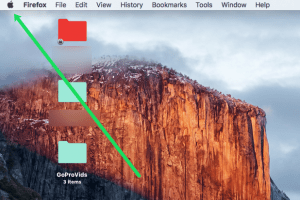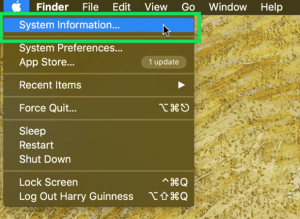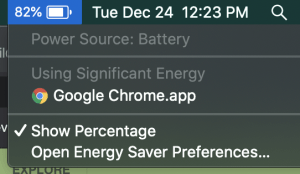Eine der am meisten gefürchteten Warnungen, die ein MacBook-Benutzer jemals sehen kann, ist die, die besagt, dass die Batterie gewartet wird.

Wie bei allen Laptop-Computern ist der Akku eine der kritischsten Komponenten und eine Komponente, die im Wesentlichen nicht gewartet werden kann. Wenn ein Lithium-Ionen-Akku fertig ist, ist er fertig – Sie müssen den Akku ersetzen.
Was genau sind Ihre Optionen, wenn Ihr MacBook die Warnung „Service Battery“ zurückgibt?
In diesem Artikel werde ich erklären, wie Lithium-Ionen-Akkus funktionieren, wie Sie die beste Leistung und die längste Lebensdauer aus Ihrem Akku herausholen und Ihnen einige Vorschläge zur Behebung des Alarms „Service-Akku“ geben.
Wie Lithium-Ionen-Akkus funktionieren
Alle chemischen Batterien funktionieren nach dem gleichen Grundprinzip: Eine positive Elektrode (Kathode) wird durch einen Elektrolyten von einer negativen Elektrode (Anode) getrennt.
Wenn die Batterie an einen Stromkreis angeschlossen ist, der Strom verbraucht, fließen Elektronen von der Anode zur Kathode und erzeugen einen Strom.
Wenn eine Batterie wiederaufladbar ist, kann dieser Fluss umgekehrt werden. Wenn Strom in die Batterie geleitet wird, fließen Elektronen von der positiven zur negativen Elektrode, laden die Batterie wieder auf und fügen ihr Strom hinzu.

Dazu wird es später einen Test geben. Die Ergebnisse werden in Ihre dauerhafte Aufzeichnung aufgenommen.
Sie haben zweifellos Nachrichten über explodierende oder in Brand geratene Lithiumbatterien gehört. Diese Geschichten sind wahr; dieser Batterietyp kann überhitzen und explodieren, wenn sie nicht sorgfältig überwacht werden. Mit der Entwicklung der Batterietechnologie wurde dieses Problem mehr oder weniger durch das Hinzufügen einer elektronischen Überwachungsschaltung zu einer Batterie beseitigt. Natürlich ist es für Ihre Sicherheit und Ihre elektronischen Geräte wichtig, die Gefahren einer geschwollenen Batterie zu kennen.
Der Hauptfaktor, den wir heute betrachten, ist der Ladezyklus der Batterie. Wie oft kann der Akku entladen und wieder aufgeladen werden, bis er nicht mehr mit voller Kapazität funktioniert?
Bei Lithium-Ionen-Akkus variiert die Anzahl der Zyklen, bevor dies geschieht, stark abhängig von der Qualität des Akkus und dem Entladegrad, den der Akku unterstützt.
Akkulaufzeit des MacBook
Ein typisches MacBook oder MacBook Pro kann etwa 10 Stunden laufen, wenn es das Internet nutzt und normale Rechenaufgaben wie Textverarbeitung oder Musikwiedergabe erledigt. Die Akkulaufzeit ist kürzer, wenn Sie intensive Arbeiten wie Video- oder Audiobearbeitung ausführen.
Wie lange können Sie diese Leistung von Ihrem Akku erwarten?
Apple gibt an, dass seine neuen Akkus für die Unterstützung von 1.000 vollständige Lade-Entlade-Zyklen, danach sollte der Akku noch 80% oder mehr seiner ursprünglichen Kapazität haben.
Beachten Sie, dass Ihre Batterie auch nach dieser langen Lebensdauer (eine vollständige Entladung und Aufladung jeden Tag für drei Jahre) noch funktioniert – sie wird nur nicht die gleiche Fähigkeit haben, eine Ladung zu halten wie auf ihrem Höhepunkt. Es wird sich im Laufe der Zeit weiter langsam abbauen und irgendwann ganz aufhören zu funktionieren, aber das kann Jahre dauern.
Beachten Sie, dass das macOS bei der Berechnung von Zyklen ziemlich intelligent ist. Teilladungen zählen nicht als vollständiger Zyklus; Wenn Sie Ihren Akku ein wenig entladen und dann wieder aufladen, zählt dies nur als Bruchteil eines Zyklus für die interne Überwachung.
Was bedeutet "Service Battery" auf dem Mac?
Ihr MacBook überwacht den Zustand seines Akkus. Wenn Sie mit der Maus über Ihr Batteriesymbol in der Statusleiste oben auf Ihrem Bildschirm fahren, zeigt ein Popup den Batteriestatus, die verbleibende Energiemenge und eine Liste der Apps an, die viel Strom verbrauchen.
Es gibt vier Batteriestatusmeldungen:
- Normal: Ihre Batterie arbeitet innerhalb der normalen Parameter.
- Bald ersetzen: Der Akku hält weniger Ladung als im Neuzustand, funktioniert aber noch einwandfrei.
- Jetzt ersetzen: Der Akku funktioniert noch, hat sich aber erheblich verschlechtert. Es ist Zeit, nach einer neuen Batterie zu suchen.
- Service-Batterie: Mit Ihrer Batterie stimmt etwas nicht und sie muss so schnell wie möglich ersetzt werden.
Das erste, was Sie tun sollten, wenn Sie eine Benachrichtigung über „Akku warten“ erhalten, ist den „Systembericht“ zu überprüfen. Dieser informiert Sie über die Anzahl der Zyklen und den Gesamtzustand Ihres MacBook-Akkus.
Sie können den Zustand des Akkus Ihres Macbooks überprüfen, indem Sie die Systeminformationsfunktion verwenden. Um auf die Details zu Ihrem Akku zuzugreifen, gehen Sie wie folgt vor:
- Klicken Sie auf das Apple-Symbol, während Sie die . gedrückt halten Möglichkeit Schlüssel
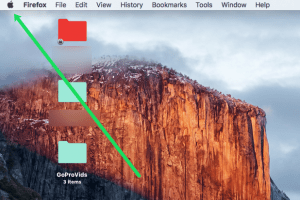
- Klicken System Information
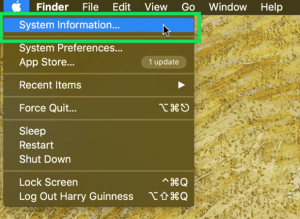
- Auswählen Leistung auf der linken Seite und überprüfen Sie Ihren Akkuzustand

Sie können den Systembericht auch folgendermaßen anzeigen:
- Wähle aus Apple-Menü
- Stellen Sie sicher, dass Sie auf der Überblick Tab
- Klicken Über diesen Mac
- Klicken Sie auf die Systembericht
- Klicken Sie im linken Menü auf Leistung.
- Unter Batterieinformationen Suchen Sie auf der rechten Seite nach dem Anzahl der Durchgänge unter Gesundheitsinformationen.
- Schaue auf die Zustand Ihres Akkus (direkt darunter angegeben Anzahl der Durchgänge), was sein sollte Normal wenn Ihre Batterie richtig funktioniert.

Moderne Macs erhalten mindestens 1.000 Zyklen, bevor ein Problem auftritt. Wenn Sie jedoch ein Macbook haben, das älter als 2010 ist, stehen möglicherweise nur 500 Zyklen zur Verfügung, bevor der Akku verbraucht ist.
Wie ändere ich die Warnung bei niedrigem Batteriestand auf meinem MacBook?
Wenn du das bekommst Servicebatterie Warnung, die Zyklen liegen über etwa 1.000, dann ist Ihre Batterie wahrscheinlich ziemlich erschöpft.
Aber wenn Ihre Zyklen relativ niedrig sind, können andere Probleme im Spiel sein und Sie sollten die Methoden anwenden, die ich gleich beschreiben werde. Ich zeige Ihnen, wie Sie versuchen können, das Problem selbst zu beheben, bevor Sie die Batterie vollständig austauschen.
SMC zurücksetzen
Das erste, was Sie versuchen sollten, ist das Zurücksetzen Ihres System Management Controllers (SMC), eines Hardwarechips, der einige Hardwareeinstellungen steuert, einschließlich des Stromversorgungssystems.
Obwohl es sehr zuverlässig ist, kann es gelegentlich zu Problemen kommen, die ein Zurücksetzen erfordern. Der Vorgang ist unkompliziert, aber alle Anpassungen an Ihren Energiesparplänen oder Hardwareeinstellungen können ebenfalls zurückgesetzt werden.
So setzen Sie die SMC zurück:
- Fahren Sie Ihr MacBook herunter.
- Drücken Sie Umschalt+Strg+Wahl+Power gleichzeitig und halten.
- Lassen Sie alle Tasten gleichzeitig los.
- Schalten Sie den Laptop ein.
SMC steuert die Computerlüfter, Hintergrundbeleuchtung und Anzeigeleuchten sowie einige Aspekte des Displays, der Anschlüsse und des Akkus. Wenn Sie es also zurücksetzen, wird Ihr MacBook für all diese Dinge auf die Standardeinstellungen zurückgesetzt.
Wenn ein vorübergehendes Problem in der SMC die Warnung zur Servicebatterie verursacht hat, sollte dies behoben werden.
Kalibrieren Sie Ihren MacBook-Akku neu
Als nächstes versuchen Sie die Batterie neu zu kalibrieren. Den Akku neu zu kalibrieren bedeutet im Grunde, ihn vollständig zu entladen und dann vollständig wieder aufzuladen.
Die Neukalibrierung des Akkus dauert etwa einen Tag. Führen Sie dies also nach Möglichkeit an einem Wochenende durch, wenn Sie Ihr MacBook nicht für die Arbeit benötigen.
So kalibrieren Sie den Akku Ihres MacBooks neu:
- Laden Sie Ihr MacBook vollständig auf 100 % auf.
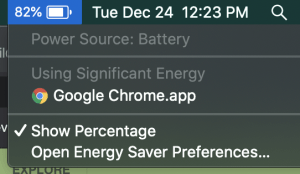
- Lassen Sie den Laptop einige Stunden laufen, während er an die Stromversorgung angeschlossen ist.
- Trennen Sie das MacBook vom Stromnetz und lassen Sie den Akku vollständig entladen.
- Lassen Sie Ihr MacBook über Nacht ohne angeschlossenes Netzkabel.
- Schließen Sie am nächsten Morgen Ihr Macbook an und laden Sie es wieder zu 100 % auf.
Ihr MacBook sollte jetzt in der Lage sein, den Akkustatus genauer zu messen. Wenn dies das Problem behoben hat, sollte die Warnung „Wartungsbatterie“ verschwinden.
Wenn keiner der oben genannten Schritte funktioniert, ist es an der Zeit, Ihren Mac zur Wartung in einen Apple Store zu bringen. Wenn seit dem Kauf Ihres MacBook weniger als ein Jahr vergangen ist, sollten Sie immer noch unter die Garantie fallen. Danach kostet ein Batteriewechsel jedoch 129 US-Dollar oder mehr.
So verlängern Sie die Akkulaufzeit Ihres Mac
Wenn Sie planen, Ihr MacBook für lange Zeit in Betrieb zu halten, sollte es Priorität haben, Ihren Akku in einem Top-Zustand zu halten.
Hier sind einige Vorschläge, wie Sie Ihren Akku gesund halten können.
Lassen Sie Ihr MacBook angeschlossen
Wenn Sie zu Hause oder anderswo Zugang zu einer Netzsteckdose haben, verwenden Sie diese. Wenn Sie Ihr Macbook verwenden, während es nicht an eine Steckdose angeschlossen ist, versuchen Sie, den Akkustand nicht unter 50% zu lassen, bevor Sie es wieder anschließen.
Dies reduziert die Anzahl der Ladevorgänge Ihres MacBook und verlängert seine Lebensdauer. Indem Sie Ihren Macbook nicht zu schwach werden lassen, bevor Sie ihn wieder anschließen, entlasten Sie Ihren Akku im Wesentlichen.
Vermeiden Sie es, Ihren Mac extremen Temperaturen auszusetzen
MacBooks funktionieren in einem weiten Bereich von Außentemperaturen, aber 16,5°C bis 22°C (62°F bis 72°F) ist der ideale Temperaturbereich. Ihre Maschine funktioniert bei kalten Temperaturen gut, aber sie hält nicht so lange.
Das Aufladen Ihres Akkus bei Temperaturen unter dem Gefrierpunkt ist jedoch sehr gefährlich – laden Sie einen Lithium-Akku niemals in der Kälte auf.
Hitze ist eine andere Geschichte. Temperaturen über 35 °C können den Akku dauerhaft beschädigen und seine Kapazität verringern. Das Aufladen bei hohen Temperaturen verursacht zusätzliche Schäden.
Die Software Ihres MacBooks sollen das Aufladen unter diesen extremen Umgebungsbedingungen zu verhindern, aber es ist trotzdem eine gute Idee für Mac-Besitzer, sich der Temperaturparameter bewusst zu sein.
Bewahren Sie Ihr MacBook zu 50 % auf
Während der Lagerung entlädt sich der Akku Ihres MacBook, jedoch sehr langsam. Wenn Sie planen, Ihr MacBook über einen längeren Zeitraum (mehr als einen Monat) aufzubewahren, laden Sie es vorher auf etwa 50% der Kapazität auf.
Wenn es voll aufgeladen gelagert wird, kann es an Kapazität verlieren, während es ohne Ladung gelagert wird, kann dazu führen, dass es überhaupt nicht mehr aufgeladen werden kann.
Ersatzbatterien
Apple hat unglaublich strenge Richtlinien für Änderungen von Drittanbietern. Wenn für Ihr Macbook noch Garantie besteht und der Akku leer ist, wenden Sie sich an den Apple Support, um Ersatzoptionen zu erhalten. Sie können jederzeit beginnen, indem Sie Apple Diagnostics von zu Hause aus ausführen. Angenommen, Sie überbeanspruchen eine Batterie, die „normal“ ist, können Sie Ihre Batterielebensdauer jederzeit optimieren.
Das Unternehmen autorisiert viele Geschäfte nicht, an ihren Produkten zu arbeiten. Wenn Sie Ihr Macbook zu einer Reparaturwerkstatt eines Drittanbieters bringen, erhalten Sie einen Akku, der nicht für Ihr Gerät original ist.
Wenn jemand ohne Apple-Teile oder die richtigen Zertifizierungen an Ihrem Macbook arbeitet, bedeutet dies, dass Apple Ihre Garantie nicht mehr aufrechterhält und nie wieder auf Ihrem Gerät funktioniert.
Wenn Sie Akkuprobleme haben, die durch den SMC-Reset nicht behoben werden, wenden Sie sich an Apple, bevor Sie etwas anderes tun. Die Kosten einer Reparatur durch den Hersteller können den Kosten einer Drittwerkstatt entsprechen oder sogar kostenlos sein.